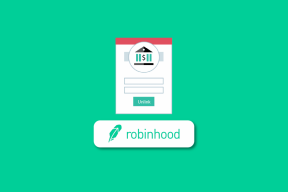Kaip įjungti ir išjungti fokusavimo režimą „Microsoft Word“.
Įvairios / / April 05, 2023
Norint susikoncentruoti į konkrečią užduotį, reikia netrukdyti, kad jas būtų galima veiksmingai atlikti. Dažniausiai išorinę aplinką laikome blaškymosi kūrėjas nepaisant to, kad užduočių įrankiai taip pat yra kaltininkai. „Microsoft Word“ yra puikus užduočių įrankio, kuris nėra be trikdžių, pavyzdys.

Nors „Microsoft Word“ turi daug funkcijų, padedančių apdoroti tekstą, kai kurioms šios funkcijos gali pernelyg stimuliuoti. Atsižvelgdama į tai, „Microsoft“ pristatė funkciją, pavadintą „Focus Mode“, kad sumažintų blaškymąsi dėl kelių „Word“ funkcijų. Štai viskas, ką reikia žinoti apie fokusavimo režimą ir kaip jį įjungti bei išjungti „Microsoft Word“ programoje.
Kas yra „Microsoft Word“ fokusavimo režimas
Fokusavimo režimas yra „Microsoft Word“ funkcija, kuri paslepia juostelę ir užduočių juostą jūsų dokumente. Juostos ir užduočių juostos pašalinimas padeda sumažinti blaškymąsi ir leidžia dirbti tik su dokumento tekstu ir kitais elementais. „Microsoft“ pirmą kartą pristatė „Word“ fokusavimo režimą 2011 m. Tačiau įmonė pašalino iš „Word“ 2016 m. Dabar ši funkcija vėl patenka į „Word“ programą.
Daugelis aistringų vartotojų naudojasi šia funkcija, kad galėtų kuo geriau panaudoti „Word“ dokumentus. Pažiūrėkime, kaip „Word“ įjungti fokusavimo režimą.
Kaip įjungti fokusavimo režimą „Microsoft Word“.
„Microsoft Word“ dokumente įjungti fokusavimo režimą yra gana paprasta. Štai skirtingi būdai tai padaryti.
1 būdas: Spartųjų klaviatūros klavišų naudojimas
Norint greitai ir patogiai įjungti fokusavimo režimą Microsoft Word, reikia įsiminti sparčiuosius klavišus. Štai žingsniai, kaip tai padaryti:
1 žingsnis: Kompiuteryje spustelėkite meniu Pradėti ir ieškokite Žodis.

2 žingsnis: Spustelėkite Atidaryti, kad paleistumėte Word programą iš rezultatų.

3 veiksmas: Norėdami įjungti fokusavimo režimą, klaviatūroje vienu metu bakstelėkite Alt + W + O klavišus.

2 būdas: užduočių juostos naudojimas
„Word“ programos apačioje esančioje užduočių juostoje galite įjungti fokusavimo režimą. Toliau pateikti veiksmai paaiškina, kaip.
1 žingsnis: Kompiuteryje spustelėkite meniu Pradėti ir ieškokite Žodis.

2 žingsnis: Spustelėkite Atidaryti, kad paleistumėte Word programą iš rezultatų.

3 veiksmas: Užduočių juostoje spustelėkite Focus piktogramą, esančią Microsoft Word programos apačioje, dešinėje.

3 būdas: per juostelę
Juostelėje yra daug funkcijų, kurios padeda optimizuoti Microsoft Word naudojimą. Štai kaip įjungti fokusavimo režimą naudojant jį.
1 žingsnis: Kompiuteryje spustelėkite meniu Pradėti ir ieškokite Žodis.

2 žingsnis: Spustelėkite Atidaryti, kad paleistumėte Word programą iš rezultatų.

3 veiksmas: Juostelėje spustelėkite skirtuką Rodinys.

4 veiksmas: Iš įtraukiančios grupės spustelėkite Focus.

4 būdas: Iš paieškos juostos
Paieškos juosta yra patogus būdas rasti funkciją Microsoft Word, kai pamiršote jos vietą arba atitinkamą skirtuką. Štai kaip jį naudoti norint įjungti fokusavimo režimą.
1 žingsnis: Kompiuteryje spustelėkite meniu Pradėti ir ieškokite Žodis.

2 žingsnis: Spustelėkite Atidaryti, kad paleistumėte Word programą iš rezultatų.

3 veiksmas: Spustelėkite paieškos juostą Microsoft Word programos viršuje.
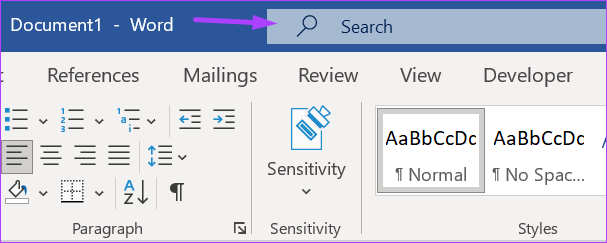
4 veiksmas: Ieškoti Fokusavimo režimas ir spustelėkite rezultatą.
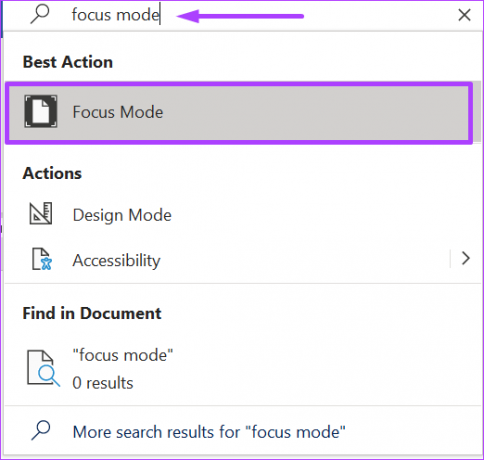
Kaip pakeisti fokusavimo režimo fono spalvą „Microsoft Word“.
Numatytoji „Microsoft Word“ fono spalva yra balta. Tai ta pati spalva, kuri taip pat taikoma fokusavimo režimu. Jei balta spalva blaško jūsų dėmesį, ją galima pakeisti fokusavimo režimu. Štai kaip tai padaryti:
Negalite pakeisti fono spalvos fokusavimo režimu standartiniame Word rodinyje. Naudotojai turi įjungti fokusavimo režimą, kad galėtų pasiekti nustatymą ir pakeisti fono spalvą.
1 žingsnis: Įjungę fokusavimo režimą, spustelėkite elipsę ekrano viršuje.

2 žingsnis: Juostelėje spustelėkite skirtuką Rodinys.

3 veiksmas: Įtraukiančioje grupėje spustelėkite Fonas.

4 veiksmas: Iš rodomų parinkčių pasirinkite pageidaujamą fono spalvą.

Kaip išjungti fokusavimo režimą „Microsoft Word“.
Išjungti fokusavimo režimą taip pat paprasta, kaip jį įjungti. Štai skirtingi būdai tai padaryti:
1 būdas: pabėgimo klavišo naudojimas
Tai paprasčiausias būdas išjungti fokusavimo režimą ir jums reikia atlikti tik vieną veiksmą.
1 žingsnis: Įjungę fokusavimo režimą, bakstelėkite klaviatūros klavišą Esc, kad išeitumėte.

2 būdas: užduočių juostos naudojimas
Naudodami užduočių juostą, štai kaip išeiti iš fokusavimo režimo „Word“ programoje.
1 žingsnis: Įjungę fokusavimo režimą, spustelėkite elipsę ekrano viršuje, kad pamatytumėte užduočių juostą programos apačioje.

2 žingsnis: Užduočių juostoje spustelėkite fokusavimo piktogramą apatiniame dešiniajame kampe, kad išeitumėte iš fokusavimo režimo.

3 būdas: juostelės naudojimas
Naudodami juostelę, štai kaip išeiti iš fokusavimo režimo „Word“ programoje.
1 žingsnis: Įjungę fokusavimo režimą, spustelėkite elipsę ekrano viršuje, kad pamatytumėte juostelę programos viršuje.

2 žingsnis: Juostelėje spustelėkite skirtuką Rodinys.

3 veiksmas: Spustelėkite Focus, kad išeitumėte iš fokusavimo režimo iš įtraukiančios grupės.
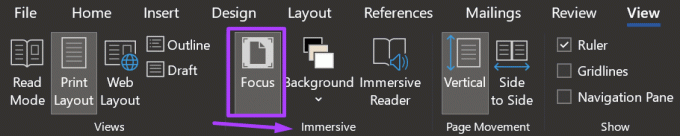
4 būdas: Iš paieškos juostos
Naudodami paieškos juostą, štai kaip išeiti iš fokusavimo režimo „Word“ programoje.
1 žingsnis: Įjungę fokusavimo režimą, spustelėkite elipsę ekrano viršuje, kad pamatytumėte paieškos juostą programos viršuje.

2 žingsnis: Spustelėkite paieškos juostą ir ieškokite Fokusavimo režimas.

3 veiksmas: Spustelėkite rezultatą, kad išeitumėte iš fokusavimo režimo.
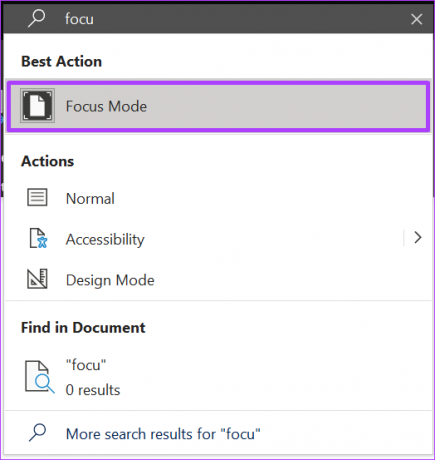
Fokusavimo režimo įjungimas „Windows“ asmeniniame arba „Mac“ kompiuteryje
Kadangi „Microsoft Word“ yra programa, veikianti asmeniniuose kompiuteriuose ir „Mac“, galite pabandyti pašalinti blaškymąsi taip pat naudodami fokusavimo režimą. „Windows 11“ kompiuteriai turi „Focus Session“. funkcija, o „Mac“ turi „Slėpti kitus“. funkcija. Šios funkcijos gali padėti sutelkti dėmesį į konkrečią užduotį.
Paskutinį kartą atnaujinta 2022 m. rugsėjo 15 d
Aukščiau pateiktame straipsnyje gali būti filialų nuorodų, kurios padeda palaikyti „Guiding Tech“. Tačiau tai neturi įtakos mūsų redakciniam vientisumui. Turinys išlieka nešališkas ir autentiškas.
Parašyta
Marija Viktorija
Maria yra turinio rašytoja, labai besidominti technologijomis ir produktyvumo įrankiais. Jos straipsnius galima rasti tokiose svetainėse kaip „Onlinetivity“ ir „Delesign“. Už darbo ribų galite rasti jos mini dienoraščius apie savo gyvenimą socialinėje žiniasklaidoje.